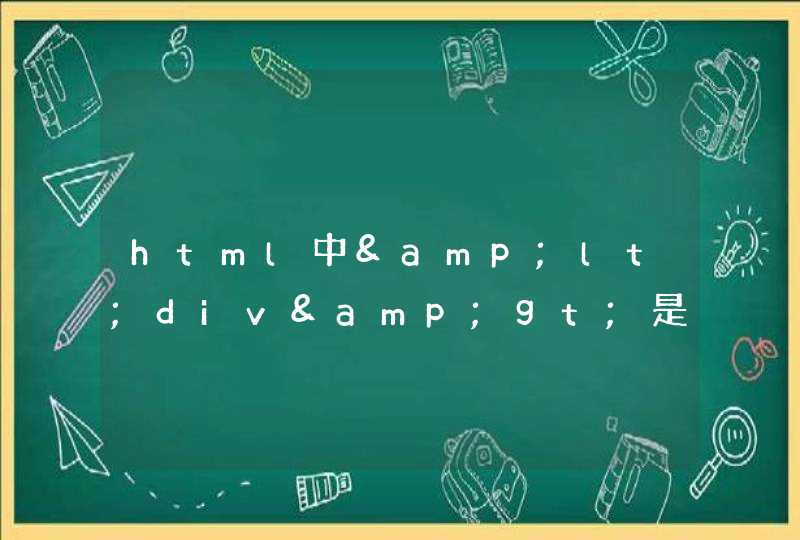方法:
第一步:将打印机连接至主机,打开打印机电源,通过主机的“控制面板”进入到“打印机和传真”文件夹,在空白处单击鼠标右键,选择“添加打印机”命令,打开添加打印机向导窗口。选择“连接到此计算机的本地打印机”,并勾选“自动检测并安装即插即用的打印机”复选框。
第二步:此时主机将会进行新打印机的检测,很快便会发现已经连接好的打印机,根据提示将打印机附带的驱动程序光盘放入光驱中,安装好打印机的驱动程序后,在“打印机和传真”文件夹内便会出现该打印机的图标了。
第三步:在新安装的打印机图标上单击鼠标右键,选择“共享”命令,打开打印机的属性对话框,切换至“共享”选项卡,选择“共享这台打印机”,并在“共享名”输入框中填入需要共享的名称,例如CompaqIJ,单击“确定”按钮即可完成共享的设定。
提示:如果希望局域网内其他版本的操作系统在共享主机打印机时不再需要费力地查找驱动程序,我们可以在主机上预先将这些不同版本选择操作系统对应的驱动程序安装好,只要单击“其他驱动程序”按钮,选择相应的操作系统版本,单击“确定”后即可进行安装了。
1、首先,我们打开我们电脑上面需要打印的文字资料;
2、然后我们点击电脑左上角的微软按钮;
3、弹出的界面,找到打印图标,点击后面窗口的打印;
4、弹出的界面,我们点击确定,之后打印机就会打印资料了。
扩展资料
打印机(Printer) 是计算机的输出设备之一,用于将计算机处理结果打印在相关介质上。
衡量打印机好坏的指标有三项:打印分辨率,打印速度和噪声。 打印机的种类很多,按打印元件对纸是否有击打动作,分击打式打印机与非击打式打印机。
按打印字符结构,分全形字打印机和点阵字符打印机。按一行字在纸上形成的方式,分串式打印机与行式打印机。按所采用的技术,分柱形、球形、喷墨式、热敏式、激光式、静电式、磁式、发光二极管式等打印机。
参考资料
打印机-百度百科
打开计算机,在计算机中打开需要打印的文档,选择文档打印,打印机连接电脑,打印文本即可打印,具体操作步骤如下:
1、首先打开计算机,然后双击鼠标左键以打开文档。
/iknow-pic.cdn.bcebos.com/f603918fa0ec08fa432a29dc56ee3d6d55fbdaa6"target="_blank"title="点击查看大图"class="ikqb_img_alink">/iknow-pic.cdn.bcebos.com/f603918fa0ec08fa432a29dc56ee3d6d55fbdaa6?x-bce-process=image%2Fresize%2Cm_lfit%2Cw_600%2Ch_800%2Climit_1%2Fquality%2Cq_85%2Fformat%2Cf_auto"esrc="https://iknow-pic.cdn.bcebos.com/f603918fa0ec08fa432a29dc56ee3d6d55fbdaa6"/>
2、然后,单击页面左上角的“文件”选项。
/iknow-pic.cdn.bcebos.com/4bed2e738bd4b31c72a9afc088d6277f9e2ff830"target="_blank"title="点击查看大图"class="ikqb_img_alink">/iknow-pic.cdn.bcebos.com/4bed2e738bd4b31c72a9afc088d6277f9e2ff830?x-bce-process=image%2Fresize%2Cm_lfit%2Cw_600%2Ch_800%2Climit_1%2Fquality%2Cq_85%2Fformat%2Cf_auto"esrc="https://iknow-pic.cdn.bcebos.com/4bed2e738bd4b31c72a9afc088d6277f9e2ff830"/>
3、然后单击此页面上的“打印”选项。
/iknow-pic.cdn.bcebos.com/b999a9014c086e061c9f05300d087bf40ad1cb91"target="_blank"title="点击查看大图"class="ikqb_img_alink">/iknow-pic.cdn.bcebos.com/b999a9014c086e061c9f05300d087bf40ad1cb91?x-bce-process=image%2Fresize%2Cm_lfit%2Cw_600%2Ch_800%2Climit_1%2Fquality%2Cq_85%2Fformat%2Cf_auto"esrc="https://iknow-pic.cdn.bcebos.com/b999a9014c086e061c9f05300d087bf40ad1cb91"/>
4、然后单击下面的“打印”选项以打印文本文件。
/iknow-pic.cdn.bcebos.com/b7003af33a87e9507533c9171f385343fbf2b4a0"target="_blank"title="点击查看大图"class="ikqb_img_alink">/iknow-pic.cdn.bcebos.com/b7003af33a87e9507533c9171f385343fbf2b4a0?x-bce-process=image%2Fresize%2Cm_lfit%2Cw_600%2Ch_800%2Climit_1%2Fquality%2Cq_85%2Fformat%2Cf_auto"esrc="https://iknow-pic.cdn.bcebos.com/b7003af33a87e9507533c9171f385343fbf2b4a0"/>
注意事项:
这里是文本文档的操作步骤,确保电脑和打印机相连接,保存文件时,要清楚文件在位置。